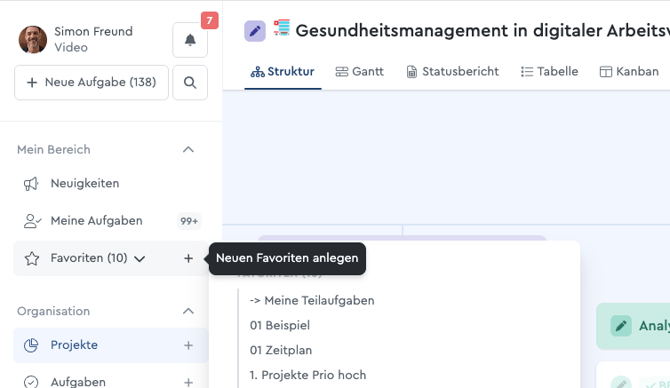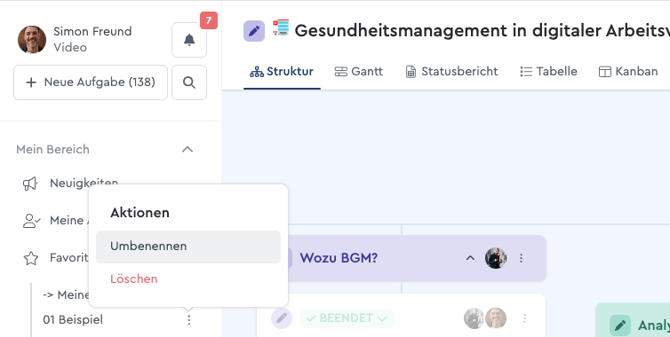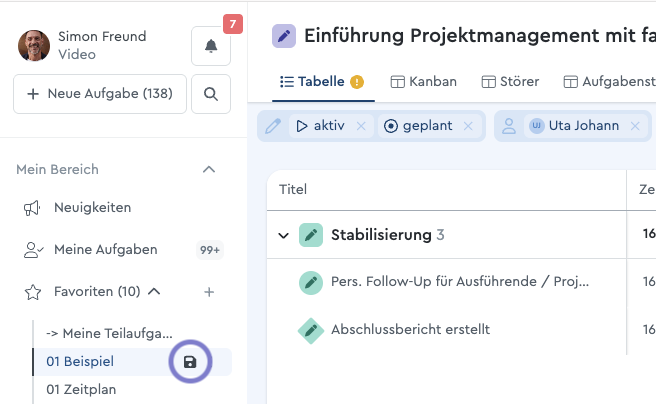Wie speichere ich eine Ansicht als Favorit?
Ansicht als Favoriten speichern
Ab der Business Cloud kannst Du Favoriten nutzen, um alle Listen (Projekt, Aufgaben, Benutzer- oder Kontakliste) sowie Ansichten (Projektüberblick, Projekt, Aufgaben, Ressourcenauslastung) individuell zu konfigurieren und in Deinem Dashboard als favorisierte Ansicht abzuspeichern.
💡 Deine gespeicherten Ansichten findest Du im rechten Menüband unter "Favoriten" in alphabetischer Reihenfolge. So hast Du unmittelbaren Zugriff auf Informationen, die fürs Tagesgeschäft wichtig sind.
Listen- und Projektansichten konfigurieren
Listen- und Projektansichten konfigurierst Du, indem Du sie filterst, sortierst oder gruppierst. Nutze zum Beispiel die Feldliste, um Spalten hinzuzufügen oder ihre Reihenfolge zu ändern.
Abspeichern einer Ansicht im factro Dashboard
Du möchtest Deine aktuelle Ansicht zu Deinen Favoriten hinzufügen? Dafür klickst Du einfach auf das Plus neben dem Menüpunkt "Favoriten", gibst dem neuen Favoriten einen Namen und klickst anschließend auf Speichern.
Favoritenansicht umbenennen
Um eine Deiner favorisierte Ansicht umzubenennen, klickst Du auf die drei Punkte neben dem entsprechenden Favoriten, bearbeitest den Titelnamen und gehst anschließend auf Speichern.
Favoriten überschreiben
Um einen Favoriten zu überschreiben, gehst Du über den entsprechenden Favoriten in die Ansicht, passt Filterung, Gruppierung oder andere Details an und klickst anschließend neben dem Namen auf das Diskettensymbol. factro fragt Dich dann, ob der Favorit überschrieben werden soll.
Favoritenansicht entfernen
Einen Favoriten entfernst Du, indem Du neben dem entsprechenden Favoriten auf die drei Punkte klickst und ihn durch die Bestätigung einer Sicherheitsabfrage aus Deinem Dashboard entfernst.
Favoritenansicht teilen
Deine Favoriten kannst Du auch mit Deinen Teamkollegen teilen, indem Du ihnen die URL der Ansicht weiterleitest, z.B. per E-Mail oder als Kommentar mit @mention. Sofern der Empfänger mindestens über Leserechte für die Inhalte verfügt, kann er auf die Ansicht zugreifen.
📚 In unserem Blogartikel findest Du noch mehr Infos rund um die Favoriten sowie wertvolle Tipps, wie Du sie optimal in Deiner täglichen Projektarbeit verwendest.